联想小新潮7000-13笔记本使用u深度u盘一键安装win10系统教程
2017-10-07 u深度u盘装系统
联想小新·潮7000-13,机身最厚处仅有16.9mm,重量仅1.2kg,摆脱了传统笨重笔记本带来的负担,具备极高的便携性。简约的机身流线风格设计,金、银两种配色,让联想小新·潮7000-13科技感与现代感十足。下面小编就以这款笔记本为例为大家介绍如何使用u深度u盘一键安装win10系统。
1、将u盘启动盘插入usb接口,重启电脑进入u深度菜单界面,然后按方向键“↓”选择“【02】u深度 WIN8 PE标准版(新机器)”,回车键进入,如图所示:
2、进入u深度pe界面后,会自动弹出“u深度PE装机工具”,接下来在u深度pe装机工具中,系统会自动识别相关的系统安装包,我们在下拉菜单中选择ghost win10系统安装包,接着选择系统盘,点击“确定”,如图所示:
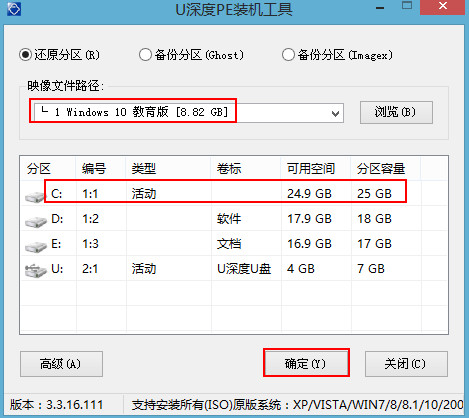
3、之后,我们只需等待系统释放完成,如图所示:
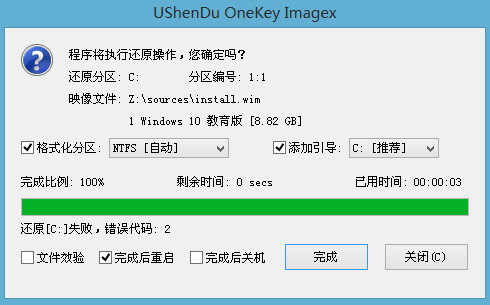
4、等系统释放完成后,会出现一个重启倒计时窗口,我们点击“确定”也可不管它,重启电脑后,等待系统设置完成我们就可以使用win10系统了,如图所示:
以上就是联想小新·潮7000-13笔记本使用u深度u盘一键安装win10系统教程了,对win10系统感兴趣的用户,不妨参考本篇教程来进行安装操作。

